- Autorius Abigail Brown [email protected].
- Public 2023-12-17 06:55.
- Paskutinį kartą keistas 2025-01-24 12:17.
„Windows Spotlight“yra „Windows 10“funkcija, kuri rodo „Bing“vaizdus kaip prisijungimo arba užrakinimo ekrano foną. Kartais „Windows Spotlight“nustoja veikti, o nauji vaizdai nustoja įkelti.
Jei taip atsitiks jums, yra du paprasti būdai tai išspręsti, kai Windows Spotlight nustoja veikti. Tai apima „Powershell“komandos paleidimą funkcijai iš naujo nustatyti arba sistemos failų išvalymą, kad paslauga būtų iš naujo inicijuojama kitą kartą iš naujo paleidus kompiuterį.
Priežastys, dėl kurių „Windows Spotlight“neveikia
Yra keletas dalykų, dėl kurių „Windows Spotlight“gali nustoti veikti.
- Retkarčiais „Windows“naujinimas sugenda paslauga ir neleidžia jai įkelti naujų „Bing“vaizdų užrakinimo ekrano fone.
- Kitais atvejais vaizdo failai arba Windows Spotlight sistemos failai sugadinami. Dėl to paslauga gali sugesti arba užstoti.
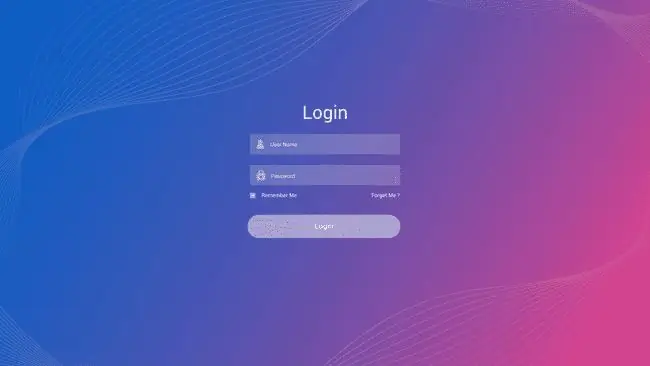
Kaip pataisyti, kad „Windows Spotlight“neveikia
Atlikite toliau nurodytus veiksmus, kad „Windows Spotlight“funkcija vėl veiktų.
-
Patikrinkite tinklo ryšį. „Microsoft Spotlight“atsisiunčia užrakinimo ekrano vaizdus iš interneto. Be interneto ryšio „Microsoft Spotlight“negali pasukti vaizdų. Kai pirmą kartą paleidžiate kompiuterį, apatiniame dešiniajame ekrano kampe turėtumėte matyti būseną „Wi-Fi“arba LAN ryšys įjungtas. Jei tai neaktyvi, šalinkite tinklo ryšio triktis.
- Sustabdykite „Windows Spotlight“paslaugą. Pasirinkite Start meniu, įveskite Settings ir pasirinkite programą Settings. Pasirinkite Personalizavimas > Užrakinti ekraną Tada pasirinkite išskleidžiamąją rodyklę Background ir pasirinkite Picture arba Slideshow Kai baigsite, iš naujo paleiskite kompiuterį ir perjunkite į „Spotlight“.
-
Iš naujo užregistruokite „Windows Spotlight“paslaugą naudodami „Powershell“. Jei ankstesnis sprendimas nepadėjo, turėsite žengti dar vieną žingsnį. Pradėkite kartodami procesą iki paleidimo iš naujo. Tada paleiskite komandų eilutę kaip administratorius. Įveskite šias komandas ir po kiekvienos paspauskite Enter.
powershell
Get-AppXPackage -AllUsers |Where-Object {$_. InstallLocation -kaip "SystemApps"} | Foreach {Add-AppxPackage -DisableDevelopmentMode -Register "$($_. InstallLocation)\AppXManifest.xml"}
Kai tai baigsite, pakeiskite anksčiau pakeistą personalizavimo nustatymą atgal į Windows Spotlight. Iš naujo paleiskite kompiuterį, tada patikrinkite, ar veikia „Windows Spotlight“.
-
Atstatyti stabdžių žibinto nustatymus. Jei ankstesnis veiksmas nepadėjo, priverstinai iš naujo nustatykite „Windows Stoplight“. Norėdami tai padaryti, naudodami „Windows Explorer“eikite į šį savo vartotojo profilio kelią:
%USERPROFILE%/AppData\Local\Packages\Microsoft. Windows. ContentDeliveryManager_cw5n1h2txyewy\Settings
Pervardykite settings.dat ir roaming.lock failus, pridėdami .bak prie failų pabaiga. Baigę iš naujo paleiskite kompiuterį ir patikrinkite, ar „Windows Spotlight“vėl veikia.
Jei nematote šių aplankų ar failų, įgalinkite galimybę peržiūrėti paslėptus failus ir aplankus.
-
Ištrinti „Spotlight“failus. „Windows Spotlight“renka vaizdus iš „Bing“. Jei kuris nors iš jų yra sugadintas, tai gali turėti įtakos „Windows Spotlight“. Šių failų ištrynimas gali padėti. Naudodami „Windows Explorer“eikite į šį savo vartotojo profilio kelią:
%USERPROFILE%/AppData\Local\Packages\Microsoft. Windows. ContentDeliveryManager_cw5n1h2txyewy\LocalState\Assets
Pasirinkite visus failus ir ištrinkite juos. Iš naujo paleiskite kompiuterį ir patikrinkite, ar veikia „Windows Spotlight“.
- Įjunkite „Microsoft Edge“. Jei Windows Spotlight vis tiek neveikia, kai kurios būtinos fono programos gali neveikti. Pasirinkite Start meniu, įveskite Settings, tada pasirinkite programą Settings. Pasirinkite Privacy > Foninės programos, tada įsitikinkite, kad įjungtas Microsoft Edge nustatymas.
- Priverstinai atnaujinti „Windows“. Jei atlikus visus šiuos veiksmus jis vis tiek neatnaujina užrakinimo ekrano vaizdo, gali būti, kad pasenę „Windows“failai. Rankiniu būdu atnaujinkite „Windows“, kad įsitikintumėte, jog jūsų sistema yra visiškai atnaujinta.
-
Atnaujinkite įrenginių tvarkykles. Sugedusios arba sugadintos įrenginių tvarkyklės Windows sistemoje gali sukelti daug nenuspėjamų problemų. Norėdami įsitikinti, kad taip nėra, įsitikinkite, kad visos įrenginių tvarkyklės yra visiškai atnaujintos iki naujausių versijų.
- Palaukite 24 valandas. Kartais, kai „Microsoft Spotlight“pirmą kartą paleidžiamas kompiuteryje, gali užtrukti iki dienos, kol programa visiškai sinchronizuos vaizdus su „Bing“. Prieš pereidami prie paskutinio ir paskutinio veiksmo, skirkite sistemai vieną dieną, tada patikrinkite, ar „Microsoft Spotlight“veikia.
-
Atkurkite „Windows“sistemą. Kaip paskutinę priemonę gali tekti atkurti „Windows“sistemą.
Neimkite šio žingsnio lengvabūdiškai, nes gali kilti pavojus kompiuteryje saugomai informacijai. Prieš atkurdami „Windows“sukurkite visas atsargines visų sistemoje esančių duomenų kopijas.
DUK
Kur yra „Spotlight“vaizdai sistemoje „Windows 10“?
Galite rasti vaizdus, naudojamus „Spotlight“sistemoje „Windows 10“, naudodami rankinę paiešką arba naudodami „Windows Store“programą.
Kaip išsaugoti „Spotlight“nuotrauką sistemoje „Windows 10“?
Atidarykite „Spotlight“vaizdų katalogą ir nukopijuokite jame esančius failus į naują aplanką. Naujame aplanke prie visų failų pridėkite plėtinį-j.webp
Kaip išjungti tekstą sistemoje Windows 10 Spotlight?
Atidarykite Pradėti ir pasirinkite Nustatymai > Personalizavimas > Užrakinimo ekranas. Dalyje Fonas panaikinkite parinkties Gaukite įdomių faktų, patarimų, gudrybių ir daugiau užrakinimo ekrane pasirinkimą.






